
Tabla de contenido:
- Autor John Day [email protected].
- Public 2024-01-30 08:40.
- Última modificación 2025-01-23 14:39.

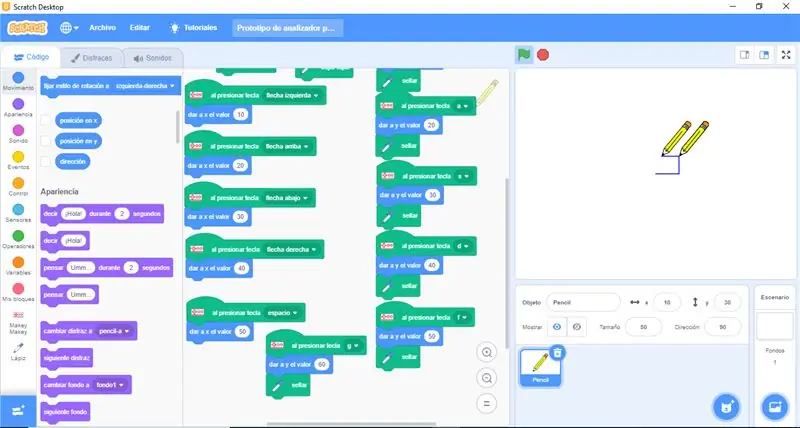
Proyectos Makey Makey »
Al realizar análisis posturales, generalmente se realizan con cintas métricas, lo que aumenta el grado de error en la medición de la postura. Al utilizar este método será mucho más fiable las mediciones, pues delimitamos los puntos a medir al utilizar una imagen estática.
Suministros
- Makey Makey
- Clips de cocodrilo
- Cables
- Papel grueso
- Lápiz
- Play doh
- Imagen a analizar
- Alfiler
Paso 1: Dibujar Un Plano
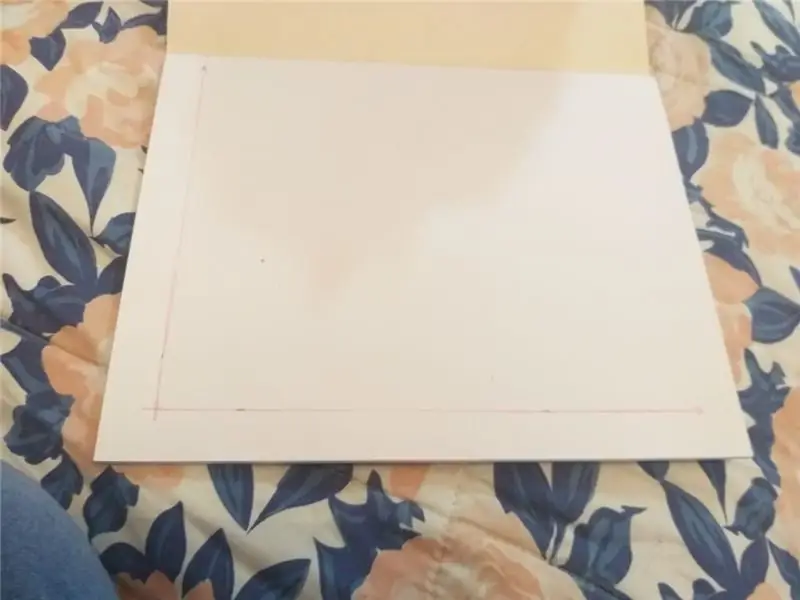
Dibujar un plano cartesiano, puedes usar números positivos y negativos, pero por la disponibilidad de materiales y simplicidad en el prototipo he usado sólo el lado positivo del plano.
Paso 2: Conductor

Ahora debes agregar un elemento conductor a cada número a usar en el plano, en este caso se ha usado play doh para esto pero tu puedes usar cualquier conductor que esté a tu alcance o sea de tu preferencia.
Paso 3: Agregar Los Conectores


Ahora debes conectar el cableado a los elementos conductores que le designaste a cada número, en el ejemplo se usan pinzas de cocodrilo o aligator clips y cables de unión simples.
Paso 4: Conectar un Makey Makey
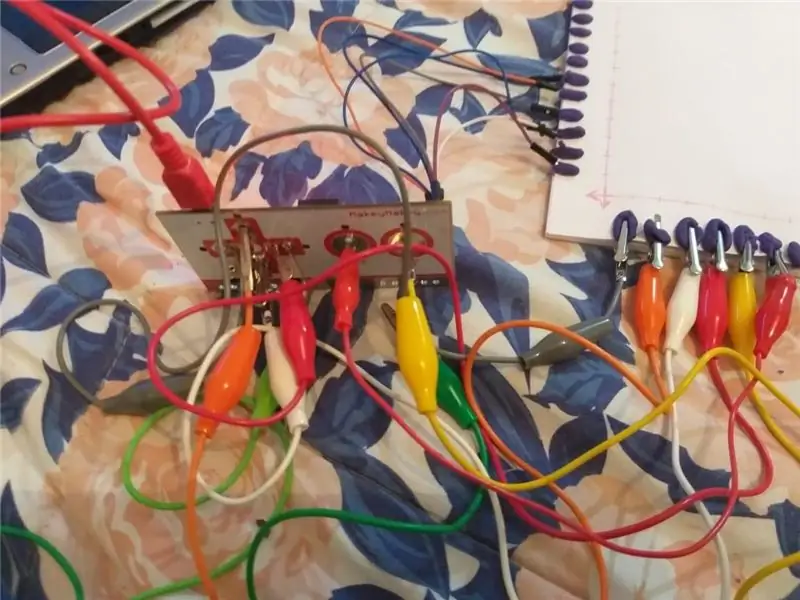
Lo siguiente que debes hacer es unir los conectores al Makey Makey, se sugiere un orden lógico utilizando cada tecla para no perderse en la programación. No olvidar conectar el cable a tierra!
Paso 5: Programar
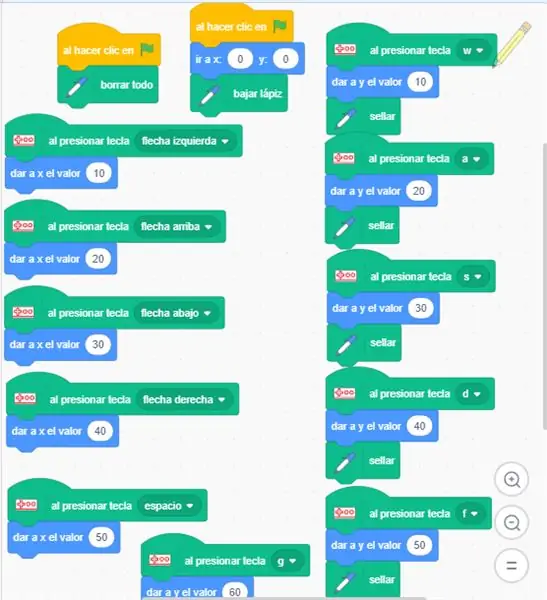
Ahora en Scratch debes asignarle el programa a realizar al seleccionar cada número a través de la tecla conectada. El programa hace que al presionar dicho número se mueve a el lugar indicado en el plano de Scratch en los ejes "x" e "y" y se marque el punto, además se utiliza una tabla de conversión 1:10 para utilizar una medida a tamaño real de los objetos medidos.
Paso 6: Marcar Puntos En El Plano


Debes posicionar la imagen de la persona a analizar. En este caso se utilizó un alfiler para ello y se marcaron los puntos en el plano.
Paso 7: Tocar Los Conductores
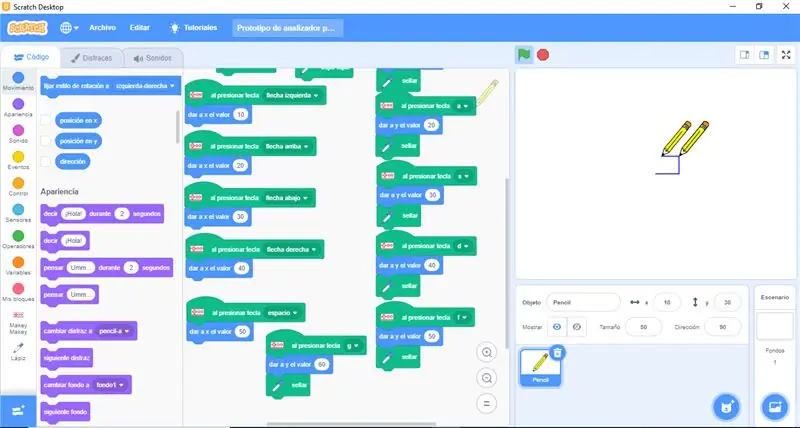
Debes cerrar el circuito de los puntos a marcar en Scratch con el cable a tierra, con lo que se activará el programa diseñado en Scratch y se marcarán los puntos en el computador. Con esto ya habrás extrapolado los datos al computador para analizarlos. El análisis de los puntos se presentará en otro avance de este prototipo!
Paso 8: un Probarlo

Ahora puedes ver el video de este paso para ver como resulta este prototipo!
Recomendado:
Cómo hacer un analizador de espectro de audio LED: 7 pasos (con imágenes)

Cómo hacer un analizador de espectro de audio LED: el analizador de espectro de audio LED genera el hermoso patrón de iluminación de acuerdo con la intensidad de la música.Hay muchos kits de espectro musical LED DIY disponibles en el mercado, pero aquí vamos a hacer un espectro de audio LED. Analizador con NeoPixe
Cómo hacer un analizador de espectro de música de audio LED de 32 bandas con Arduino Nano en casa #arduinoproject: 8 pasos

Cómo hacer un analizador de espectro de música de audio LED de 32 bandas usando Arduino Nano en casa #arduinoproject: hoy haremos un analizador de espectro de música de audio LED de 32 bandas en casa usando Arduino, puede mostrar el espectro de frecuencia y reproducir música al mismo tiempo. debe estar conectado frente a la resistencia de 100k, de lo contrario el ruido del altavoz
¿No Makey Makey? No hay problemas ! ¡Cómo hacer tu Makey Makey en casa !: 3 pasos

¿No Makey Makey? No hay problemas ! ¡Cómo hacer tu Makey Makey en casa !: ¿Alguna vez has querido participar en el concurso de Makey Makey en Instructables pero nunca has tenido un Makey Makey? ¡AHORA puedes! Con la siguiente guía, quiero mostrarte cómo crear tu propio Makey Makey con algunos componentes simples que puedes b
Analizador de antena HF con módulo Arduino y DDS: 6 pasos (con imágenes)

Analizador de antena de HF con módulo Arduino y DDS: Hola, en este Instructable, le mostraré cómo construí un analizador de antena de bajo costo que puede medir una antena y mostrar su VSWR en cualquiera o todas las bandas de frecuencia de HF. Encontrará el VSWR mínimo y la frecuencia correspondiente para cada banda, pero también
Analizador de patrones de tráfico con detección de objetos en vivo: 11 pasos (con imágenes)

Analizador de patrones de tráfico con detección de objetos en vivo: en el mundo actual, los semáforos son esenciales para una carretera segura. Sin embargo, muchas veces, los semáforos pueden ser molestos en situaciones en las que alguien se acerca al semáforo justo cuando se pone en rojo. Esto es una pérdida de tiempo, especialmente si la luz es pr
